いまさら聞けないUSBメモリのルールと設定
データを移動するため、バックアップをするためにUSBメモリを使ったことがある方は少なくないと思います。手軽に持ち運びができ、容量のバリエーションも豊富なため、データ管理に利用する頻度の高いため、今や”使えて当たり前”とも言われます。ただ、ルールを知らずに使っている、便利な設定があることを知らないという方も案外多いと思います。そこで、今回はそんなUSBメモリの接続と取り外しについてルールや便利な設定をご紹介いたします。
【USBメモリを自動認識させる】
パソコンにUSBメモリを接続した際、右下に「自動再生」と題するポップアップ(通知)が表示されます。そして、USBメモリを使用するためにクリックし、中のフォルダーを開くという手順を追っていると思います。初期設定ではセキュリティーの一環として、接続しただけではいきなりUSBメモリのフォルダーが開かないようになっています。ただ、接続したらすぐ自動的に認識して利用できたら便利ですよね。これは設定で変更することができます。
※ 設定に際して、セキュリティーに関わる内容のため、社用PCや貸与されたPCでは変更せず、ご自宅の個人用PCでお試しください。
▶ 設定方法
① スタートボタンから【設定】を起動します。
② 【Bluetoothとデバイス】を選択し、さらに【自動再生】(赤枠)をクリックします。
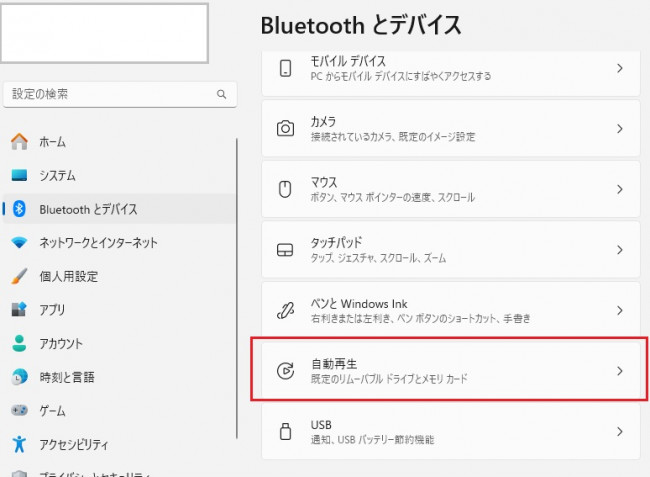
③ 【自動再生の既定の選択】の【リムーバブルドライブ】、【メモリカード】どちらも、初期設定では『毎回動作を確認する』となっていますので、『フォルダーを開いてファイルを表示(エクスプローラー)』(赤枠)に変更します。
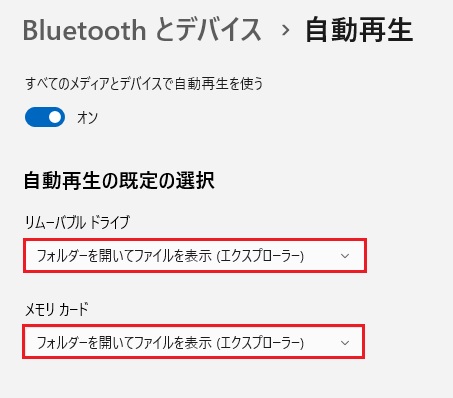
【「安全な取り外し」操作は必要?】
一通り作業が終了し、パソコンに接続していたUSBメモリを何もせずそのまま取り外しちゃいけないと習ったことがあると思います。
取り外す際は、タスクバーから安全な取り外しのための操作(下図)をしないと、データが壊れて破損ファイルになる、USBメモリ自体が故障する。
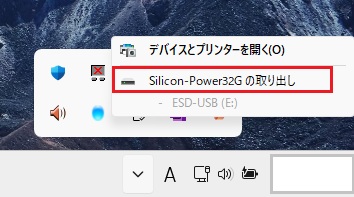
ただ、実はこれらの操作はWindows10・11のPCであれば基本的にしなくてもよくなりました。
それでは、なぜそのまま取り外しても問題ないのか。それは、USBメモリ自体の性能が向上し、Windows 10以降のOSでは「クイック取り外し」モードが標準設定になったことで、原則としてしなくてもよくなりました。以前のUSBメモリやWindowsでは、書き込みキャッシュという仕組みを経由してUSBに書き込みが行われていましたが、現在は書き込みキャッシュを使わず、即時にUSBへ書き込みが行われます。
▶「クイック取り外し」モードの確認方法
① USBメモリをPCへ接続します。
② 接続後、【Windowsマーク】を右クリックし、【ディスクの管理】(赤枠)を選択します。
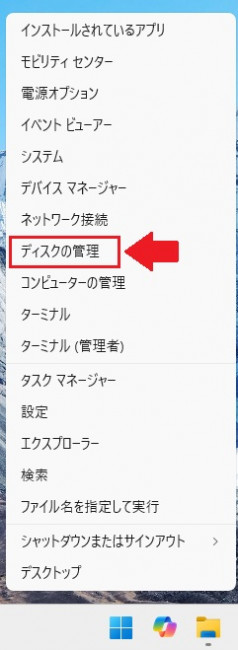
③ ドライブの一覧から接続したUSBを選択し、さらに『ディスク1』と書かれた部分で右クリックし【プロパティ】(赤枠)を選択します。
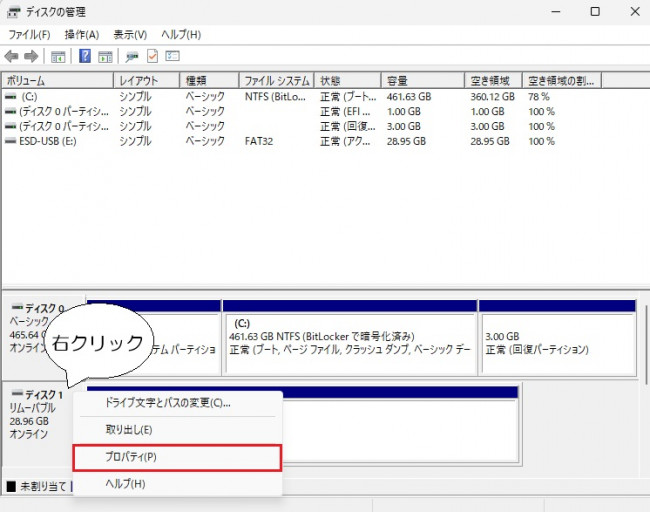
④ 左から2番目の【ポリシー】タブに切り替えます。
こちらに、【安全な取り外し】操作はしなくても問題ないことが明記されています。
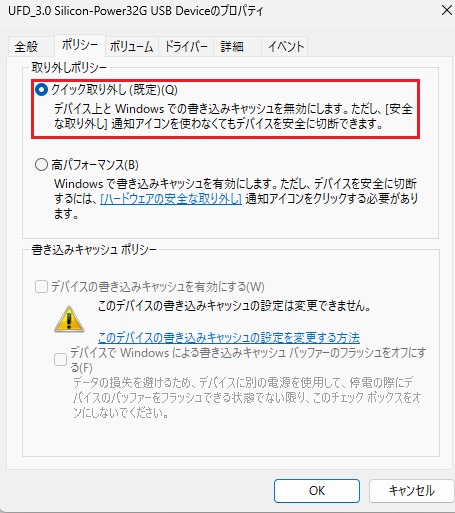
【今でも「安全な取り外し」操作が必要な場面】
たしかに、技術的にはそのまま取り外しをしても支障はないですが、次のような場面では今でも注意が必要です。
前提として、データのやり取り中(ファイルのコピーや保存中など)は取り外し不可です。
・USBメモリ内のアプリを起動した
・USBメモリの書き込み設定を「高パフォーマンス」モードに設定している
・社用や貸与のUSBメモリを使うとき(マナーとして)
特に3つ目は、「安全な取り外し」操作を“常識”と考える方も依然として多くいらっしゃいます。たとえ、技術的に問題ないとはいえ、その知識がない方からしたら“非常識”と捉えられる可能性が高いです。そのため、パフォーマンス的な意味合いで【安全な取り外し】操作をしているところをお見せしたほうが信頼関係を壊さずに済みますので、取り扱い時にはご注意ください。
【USBメモリを自動認識させる】
パソコンにUSBメモリを接続した際、右下に「自動再生」と題するポップアップ(通知)が表示されます。そして、USBメモリを使用するためにクリックし、中のフォルダーを開くという手順を追っていると思います。初期設定ではセキュリティーの一環として、接続しただけではいきなりUSBメモリのフォルダーが開かないようになっています。ただ、接続したらすぐ自動的に認識して利用できたら便利ですよね。これは設定で変更することができます。
※ 設定に際して、セキュリティーに関わる内容のため、社用PCや貸与されたPCでは変更せず、ご自宅の個人用PCでお試しください。
▶ 設定方法
① スタートボタンから【設定】を起動します。
② 【Bluetoothとデバイス】を選択し、さらに【自動再生】(赤枠)をクリックします。
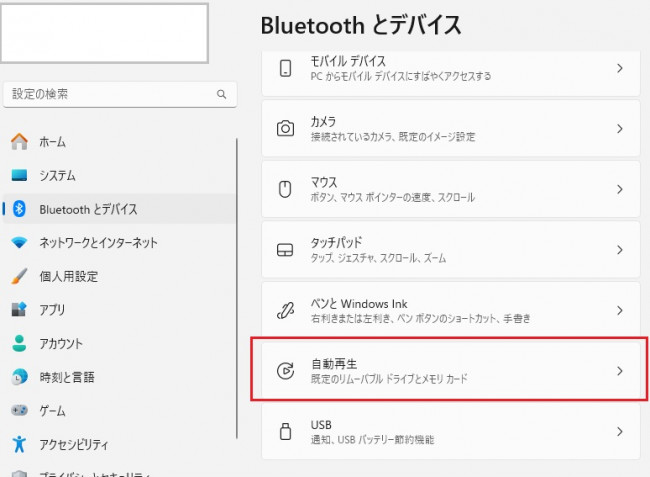
③ 【自動再生の既定の選択】の【リムーバブルドライブ】、【メモリカード】どちらも、初期設定では『毎回動作を確認する』となっていますので、『フォルダーを開いてファイルを表示(エクスプローラー)』(赤枠)に変更します。
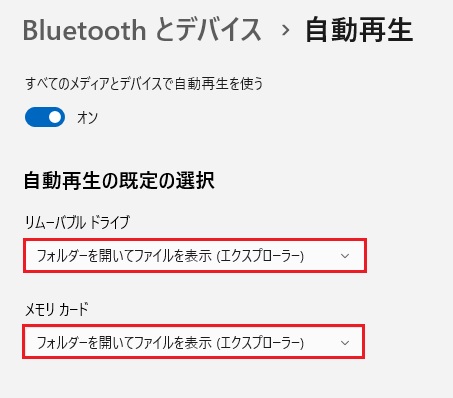
【「安全な取り外し」操作は必要?】
一通り作業が終了し、パソコンに接続していたUSBメモリを何もせずそのまま取り外しちゃいけないと習ったことがあると思います。
取り外す際は、タスクバーから安全な取り外しのための操作(下図)をしないと、データが壊れて破損ファイルになる、USBメモリ自体が故障する。
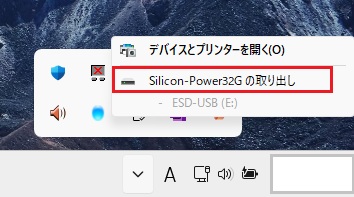
ただ、実はこれらの操作はWindows10・11のPCであれば基本的にしなくてもよくなりました。
それでは、なぜそのまま取り外しても問題ないのか。それは、USBメモリ自体の性能が向上し、Windows 10以降のOSでは「クイック取り外し」モードが標準設定になったことで、原則としてしなくてもよくなりました。以前のUSBメモリやWindowsでは、書き込みキャッシュという仕組みを経由してUSBに書き込みが行われていましたが、現在は書き込みキャッシュを使わず、即時にUSBへ書き込みが行われます。
▶「クイック取り外し」モードの確認方法
① USBメモリをPCへ接続します。
② 接続後、【Windowsマーク】を右クリックし、【ディスクの管理】(赤枠)を選択します。
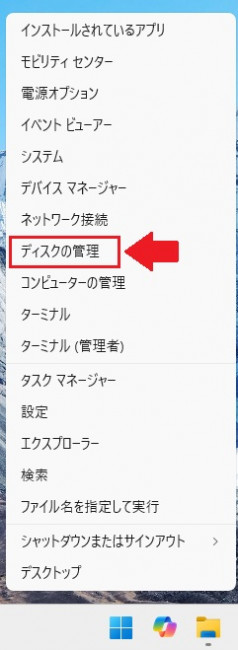
③ ドライブの一覧から接続したUSBを選択し、さらに『ディスク1』と書かれた部分で右クリックし【プロパティ】(赤枠)を選択します。
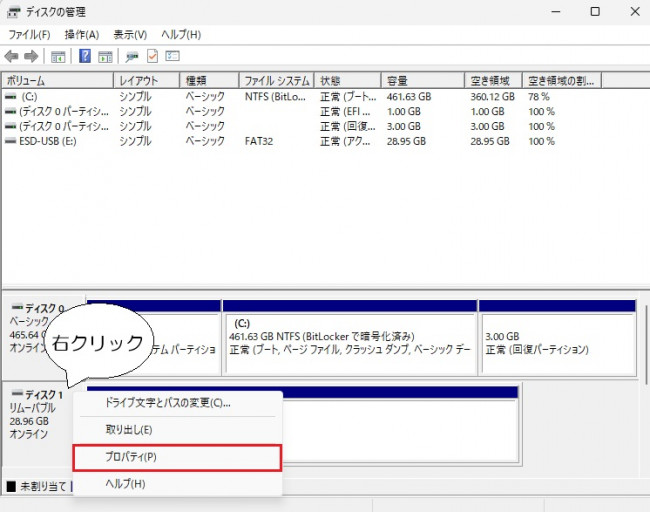
④ 左から2番目の【ポリシー】タブに切り替えます。
こちらに、【安全な取り外し】操作はしなくても問題ないことが明記されています。
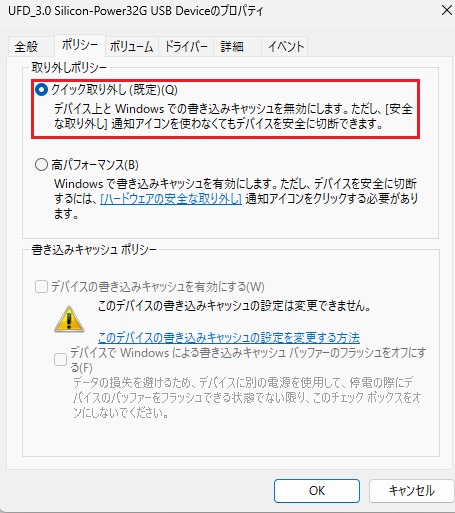
【今でも「安全な取り外し」操作が必要な場面】
たしかに、技術的にはそのまま取り外しをしても支障はないですが、次のような場面では今でも注意が必要です。
前提として、データのやり取り中(ファイルのコピーや保存中など)は取り外し不可です。
・USBメモリ内のアプリを起動した
・USBメモリの書き込み設定を「高パフォーマンス」モードに設定している
・社用や貸与のUSBメモリを使うとき(マナーとして)
特に3つ目は、「安全な取り外し」操作を“常識”と考える方も依然として多くいらっしゃいます。たとえ、技術的に問題ないとはいえ、その知識がない方からしたら“非常識”と捉えられる可能性が高いです。そのため、パフォーマンス的な意味合いで【安全な取り外し】操作をしているところをお見せしたほうが信頼関係を壊さずに済みますので、取り扱い時にはご注意ください。








